Sut i gyfrif celloedd â thestun penodol wrth eu dewis yn Excel?
Os ydych chi am gyfrif nifer y celloedd sy'n cynnwys testun penodol yn Excel, gall fformiwla swyddogaeth CountIf eich helpu chi'n hawdd. Yn y vedio hwn, byddwn yn dangos i chi sut i gyfrif nifer y celloedd gyda thestun penodol yn fanwl.
Cyfrif celloedd gyda thestun penodol gyda swyddogaeth CountIf
Cyfrifwch gelloedd gyda thestun penodol gyda Kutools ar gyfer Excel
Cyfrif celloedd gyda thestun penodol gyda swyddogaeth CountIf
1. Cyfrif nifer y celloedd â thestun penodol
Gyda fformiwla swyddogaeth CountIf, gallwch chi gyfrif celloedd yn hawdd gyda thestun penodol fel a ganlyn.
Fel y mae isod screenshot yn dangos, rydyn ni nawr yn mynd i gyfrif celloedd gyda'r testun “Linda” yn yr ystod celloedd A2: A10.
Dewiswch gell wag ar gyfer arddangos y canlyniad. Yna copïwch a gludwch y fformiwla = COUNTIF ($ A $ 2: $ A $ 10, "Linda") i mewn i'r Bar Fformiwla, a gwasgwch y fysell Enter ar y bysellfwrdd.

Yna fe welwch y canlyniad yn arddangos yn y gell a ddewiswyd.
Ar ben hynny, gallwch ddefnyddio cyfeirnod cell yn lle testun penodol yn y fformiwla. Newidiwch y testun i'r gell benodol rydych chi'n ei defnyddio fel cyfeirnod: = COUNTIF ($ A $ 2: $ A $ 10, A5).
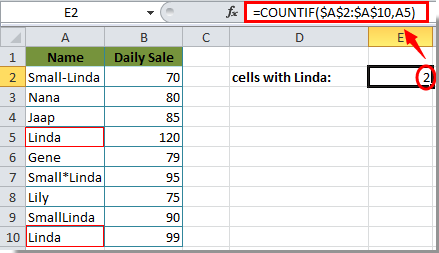
2. Cyfrif nifer y celloedd sy'n cynnwys testun penodol
Weithiau, rydych chi am gyfrif y rhifau celloedd sy'n cynnwys testun penodol, er enghraifft, rydw i eisiau cyfrif nifer y celloedd sy'n cynnwys Linda fel y dangosir y llun uchod. Yn yr achos hwn, gall y cerdyn gwyllt * eich helpu chi, bydd y * cerdyn gwyllt hwn yn cyfateb i unrhyw nifer o gymeriadau. Gwnewch fel a ganlyn:
I gael nifer y celloedd sy'n cynnwys y testun Linda, defnyddiwch y fformiwla hon: = COUNTIF ($ A $ 2: $ A $ 10, "* Linda *"), ac yna pwyswch Enter key, a bydd yr holl gelloedd sy'n cynnwys eich testun penodol yn cael eu cyfrif. Gweler y screenshot:

Hefyd, gallwch ddefnyddio cyfeirnod celloedd yn y fformiwla yn lle'r testun penodedig, defnyddiwch y fformiwla hon: = COUNTIF (A2: A10, "*" & A5 & "*") fel y dangosir y screenshot canlynol:

Nodyn: Mae angen ichi newid yr ystod celloedd a'r testun ar gyfer eich anghenion eich hun.
Cyfrifwch gelloedd gyda thestun penodol gyda Kutools ar gyfer Excel
Ar wahân i ddefnyddio fformiwla i gyfrif y celloedd â thestun, gallwch ddefnyddio'r Dewiswch Gelloedd Penodol cyfleustodau i gyfrif yn gyflym a dewis y celloedd gyda thestun penodol yn Excel.
Cyn gwneud cais Kutools ar gyfer Excel, os gwelwch yn dda ei lawrlwytho a'i osod yn gyntaf.
1. Ar ôl gosod Kutools ar gyfer Excel, Cliciwch Kutools > dewiswch > Dewiswch Gelloedd Penodol.

2. Yn y Dewiswch Gelloedd Penodol blwch deialog, dewiswch yr ystod celloedd yn y Dewiswch gelloedd yn yr ystod hon adran, dewiswch Cell opsiwn yn y Math o ddewis adran hon:
(1). I gyfrif y celloedd gyda'r testun penodol Linda, nodwch Equals ac Linda yn y Math penodol adran. Gweler y screenshot isod:
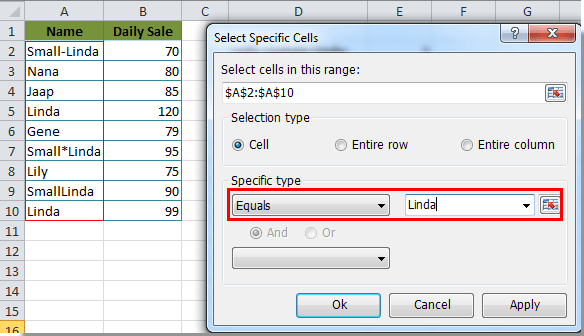
(2). Os ydych chi am gyfrif nifer y celloedd sy'n cynnwys testun penodol, nodwch hynny Yn cynnwys ac Linda yn y Math penodol adran hon.
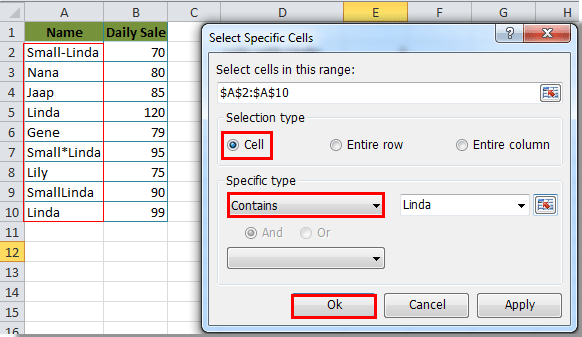
3. Ac yna cliciwch OK, a siop tecawê Dewiswch Gelloedd Penodol blwch deialog yn ymddangos i ddangos cyfanswm y celloedd rydych chi eu heisiau. Cliciwch y OK botwm.
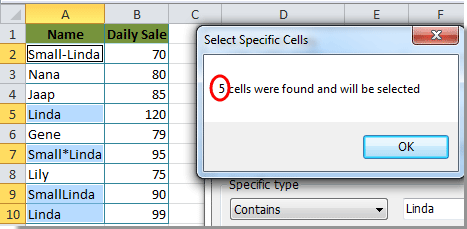
Yna dewisir pob cell â Linda y tu mewn yn yr ystod a ddewiswyd yn awtomatig.
Os ydych chi am gael treial am ddim (30 diwrnod) o'r cyfleustodau hwn, cliciwch i'w lawrlwytho, ac yna ewch i gymhwyso'r llawdriniaeth yn ôl y camau uchod.
Cyfrifwch gelloedd gyda thestun penodol gyda Kutools ar gyfer Excel
Erthyglau cysylltiedig:
- Sut i gyfrif rhifau celloedd rhwng dau werth neu ddyddiad yn Excel?
- Sut i gyfrif nifer y celloedd gyda thestun neu rif yn Excel?
- Sut i gyfrif rhif neu ateb “Ydw” neu “Na” yn Excel?
Offer Cynhyrchiant Swyddfa Gorau
Supercharge Eich Sgiliau Excel gyda Kutools ar gyfer Excel, a Phrofiad Effeithlonrwydd Fel Erioed Erioed. Kutools ar gyfer Excel Yn Cynnig Dros 300 o Nodweddion Uwch i Hybu Cynhyrchiant ac Arbed Amser. Cliciwch Yma i Gael Y Nodwedd Sydd Ei Angen Y Mwyaf...

Mae Office Tab yn dod â rhyngwyneb Tabbed i Office, ac yn Gwneud Eich Gwaith yn Haws o lawer
- Galluogi golygu a darllen tabbed yn Word, Excel, PowerPoint, Cyhoeddwr, Mynediad, Visio a Phrosiect.
- Agor a chreu dogfennau lluosog mewn tabiau newydd o'r un ffenestr, yn hytrach nag mewn ffenestri newydd.
- Yn cynyddu eich cynhyrchiant 50%, ac yn lleihau cannoedd o gliciau llygoden i chi bob dydd!
